Bem-vindo ao seu primeiro curso intensivo de ZBrush! Neste tutorial, vou apresentar-lhe os conceitos básicos e as funcionalidades que pode aplicar diretamente à sua prática de modelação 3D. O ZBrush é uma ferramenta extremamente versátil para arte e modelação 3D, e é importante compreender as caraterísticas básicas para libertar a sua criatividade. Vamos começar agora mesmo!
Principais aprendizagens
Aprenderá as noções básicas de polígonos, como trabalhar com formas primitivas e como utilizar eficazmente as várias ferramentas de pincel no ZBrush. Também se familiarizará com a gestão de subdivisões e a edição de malhas.
Guia passo-a-passo
Em primeiro lugar, vamos abrir o ZBrush e começar por criar uma esfera, que utilizaremos como forma básica.
Para começar com a esfera, basta selecionar a ferramenta esfera na barra de ferramentas. Pode arrastar a esfera para a colocar no espaço 3D. Premir (T) leva-o para o modo de edição para tornar a esfera editável.
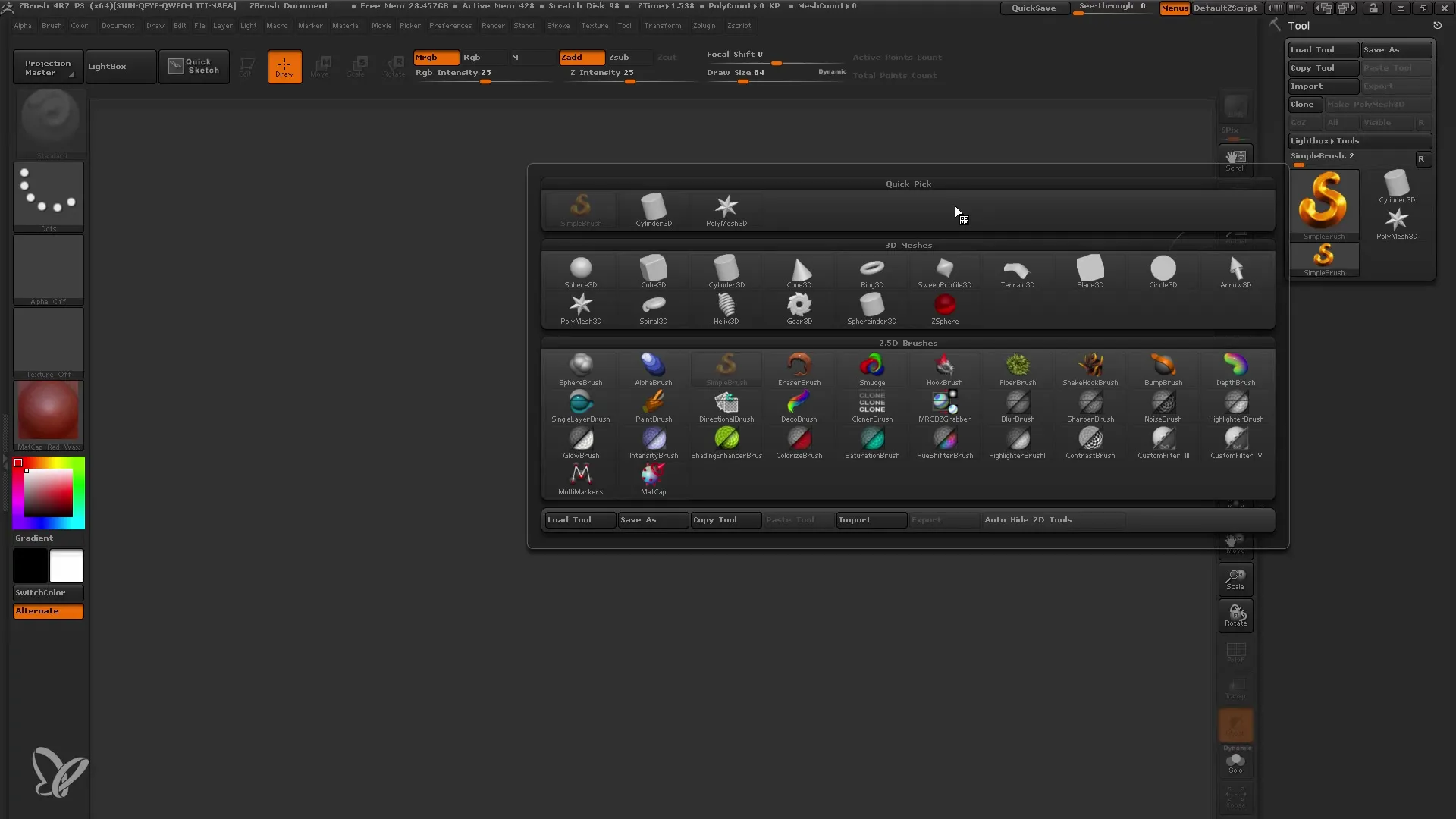
Se olharmos para a esfera, verá que é constituída por muitos quadrados individuais, que são chamados polígonos. Aqui pode ver diferentes tipos de polígonos, incluindo triângulos e quadrados. Um polígono não é mais do que um polígono e, dependendo da vista, os polígonos podem ter um aspeto diferente.
Agora vou ativar a opção polyframe para mostrar a estrutura da esfera mais claramente. Isto permitir-lhe-á ver as molduras à volta dos polígonos, o que o ajudará a reconhecer a estrutura da sua forma.
A sua esfera tem 8000 pontos por defeito, o que corresponde a cerca de 8000 polígonos. Cada ponto tem quatro polígonos à sua volta, o que é um bom ponto de partida.
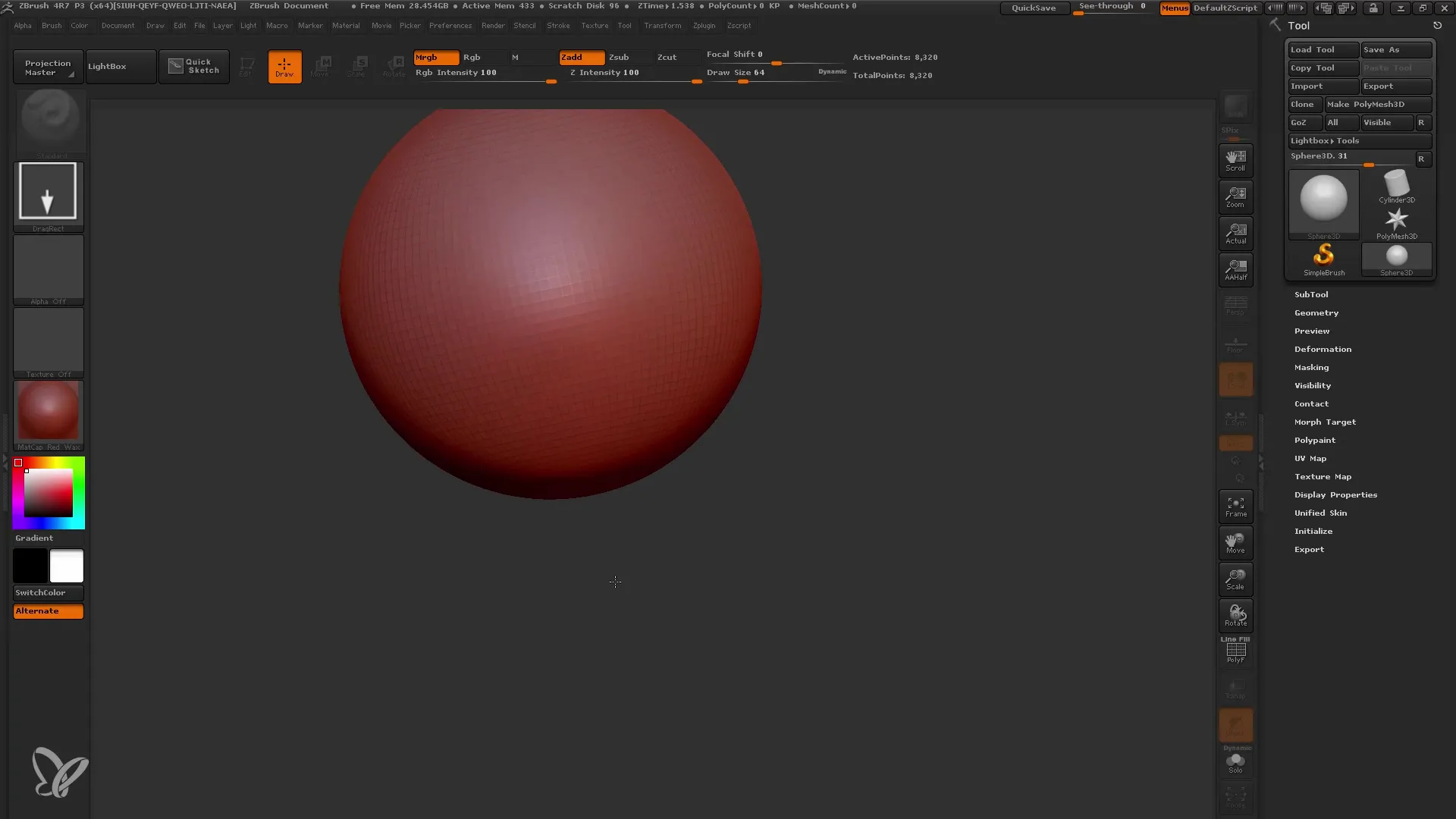
No entanto, para poder trabalhar com a esfera de uma forma significativa, gostaria de a converter numa polymesh. Uma polymesh é uma grelha com a qual se pode trabalhar de forma eficiente. Para o fazer, selecione a opção "Make Polymesh 3D" no menu.
A vantagem de converter a esfera numa polimalha é que agora posso mover os pontos individuais de forma flexível. Posso utilizar o pincel MVE, que foi especialmente desenvolvido para manipular os pontos.
Assim, agora podemos editar mais a esfera e criar uma forma mais interessante. Mas o verdadeiro objetivo da edição é fazer com que a malha pareça mais orgânica. Para isso, precisamos de aumentar o número de polígonos.
Para isso, vá ao separador Geometria e selecione Dividir. Isto irá dividir cada polígono em vários polígonos mais pequenos, criando uma estrutura mais suave.
Se voltarmos a fazer isto, a esfera torna-se ainda mais complexa e orgânica. A partir de agora, posso trabalhar com diferentes pincéis para adicionar detalhes. Podemos ajustar o tamanho das pontas dos pincéis e utilizar o pincel Mover para criar alterações interessantes na forma.
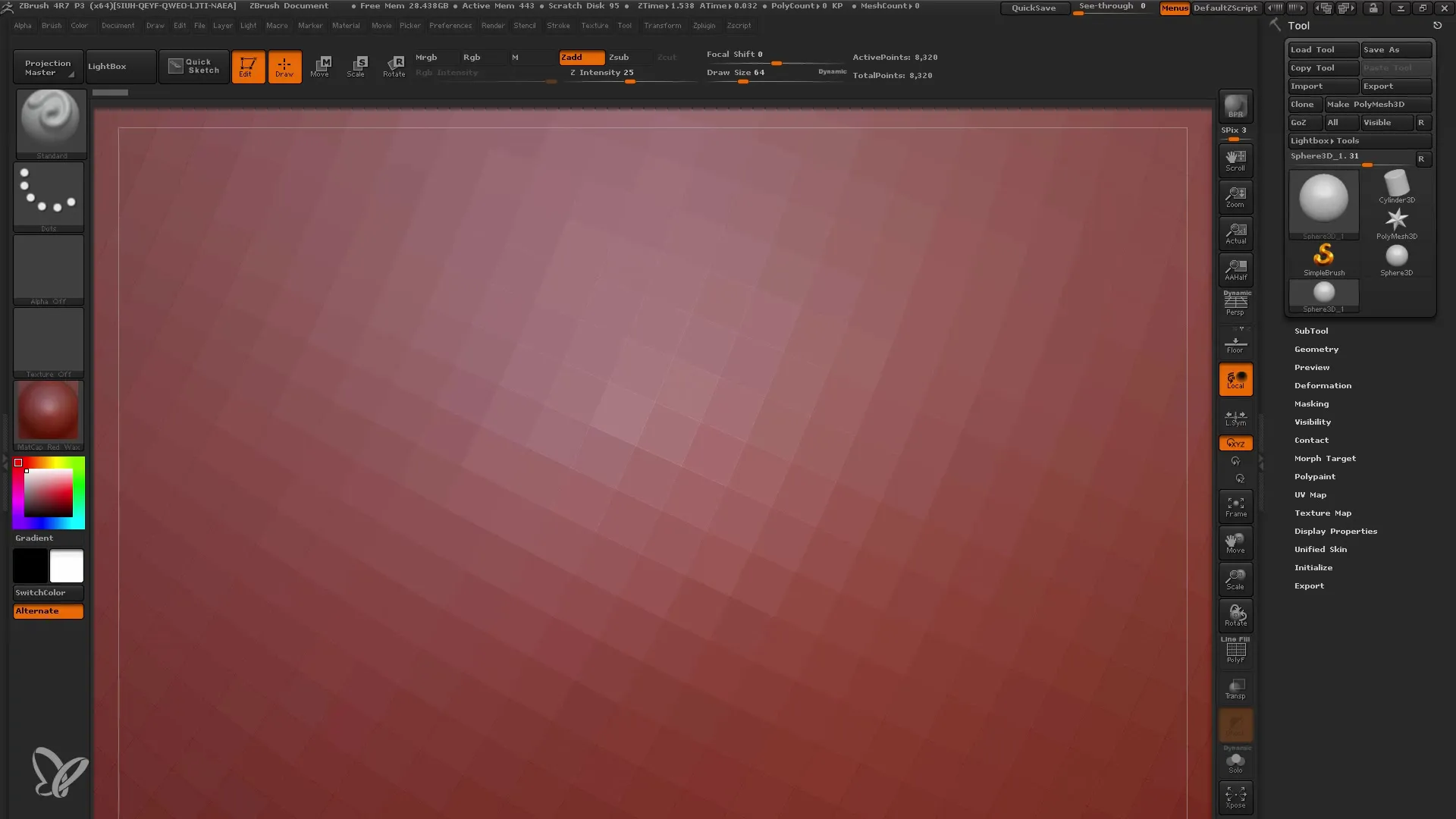
Note que trabalhar com poucos polígonos é limitado - isto significa que se o número for demasiado pequeno, terá dificuldade em criar detalhes finos.
Agora que os detalhes estão a voltar, posso desfazer os passos editados premindo CTRL+Z. O ZBrush guarda todos os seus passos para que possa sempre restaurar a versão anterior do seu desenho. A linha de histórico mostra-lhe o número de passos que guardou.
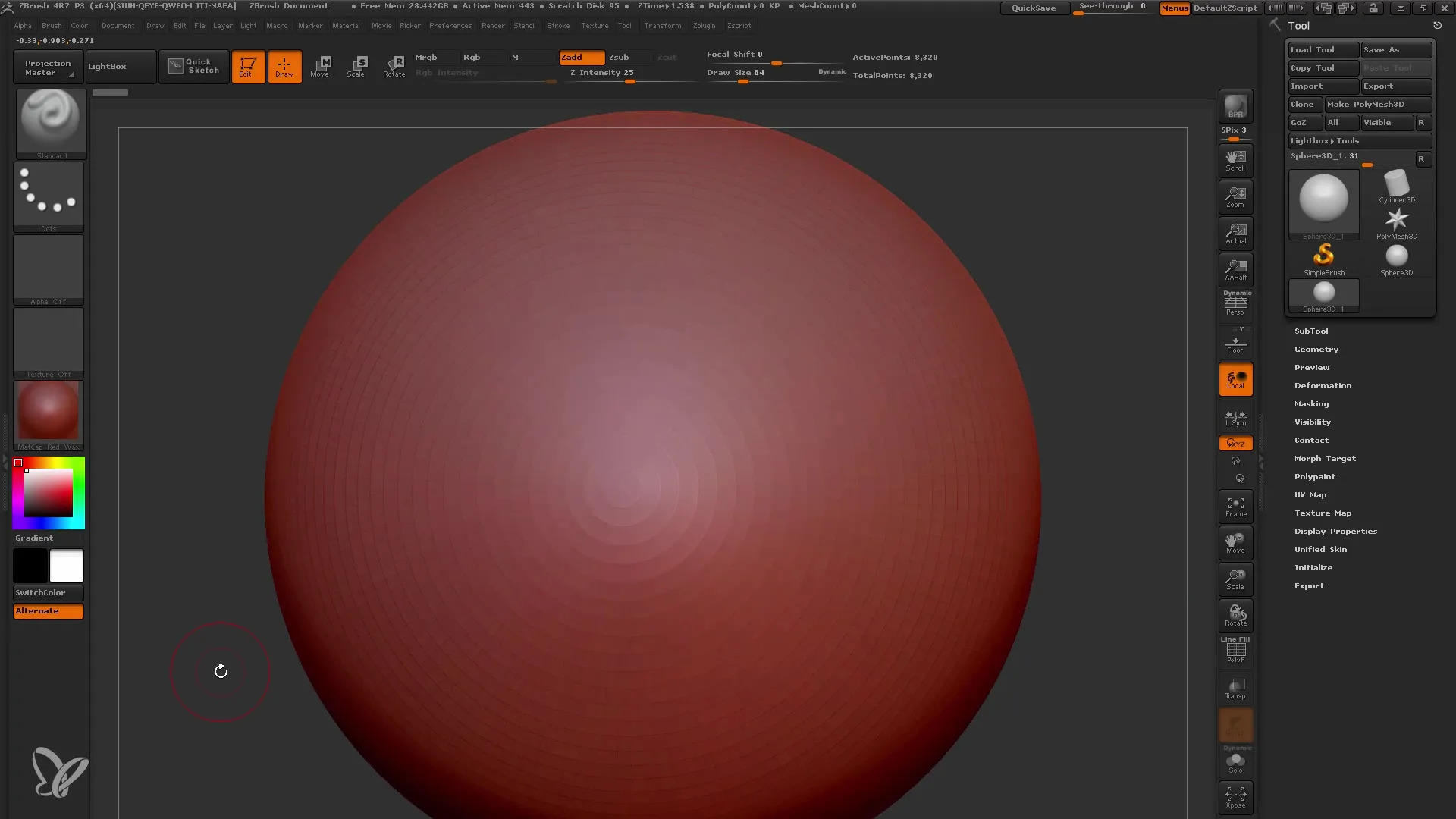
Quando guardo o projeto através de Ficheiro, a linha de histórico também é guardada. Mas tenha cuidado ao guardar rapidamente, pois nem todos os dados são guardados.
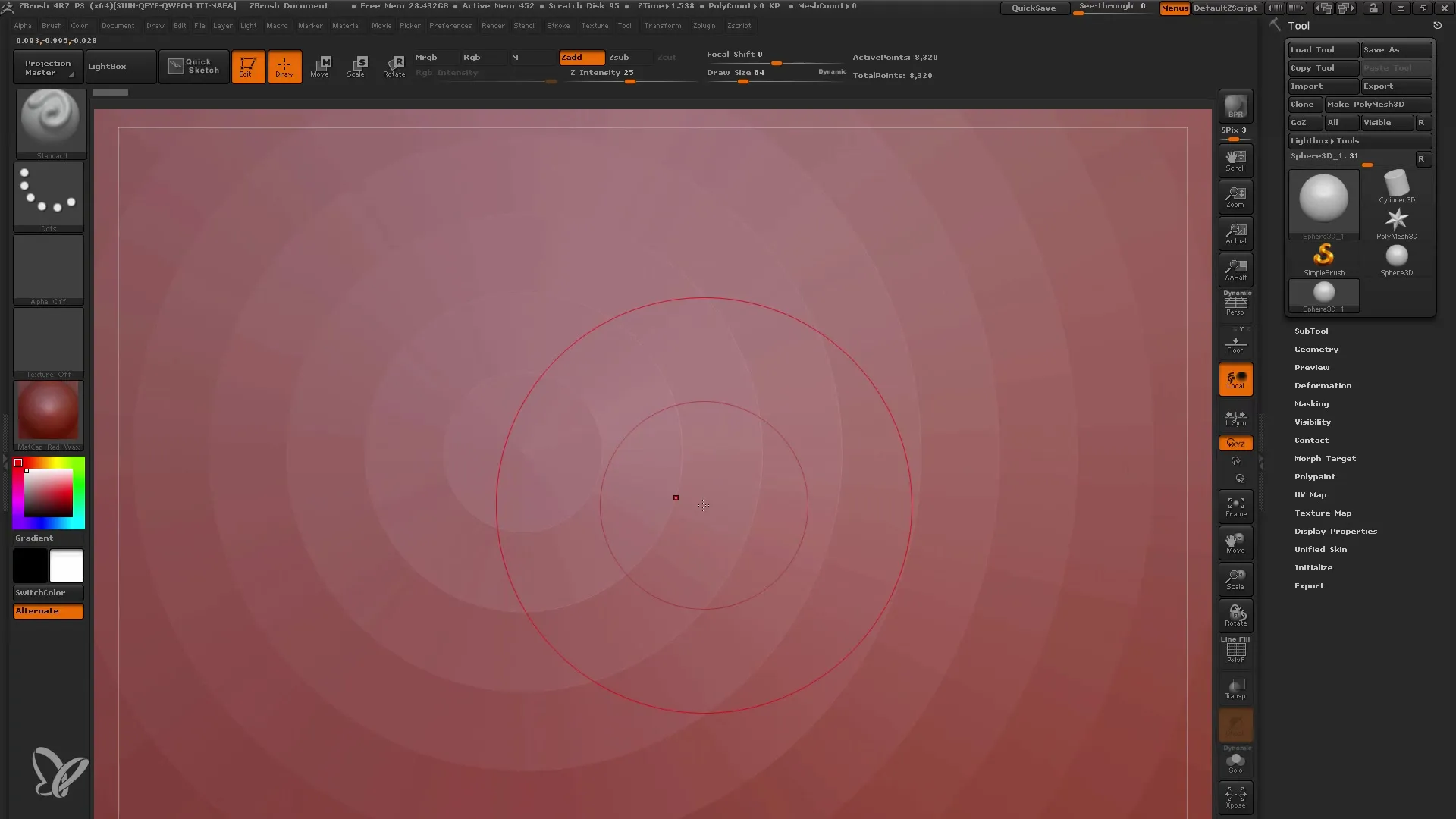
Se quiser aumentar ainda mais as subdivisões, pode utilizar novamente a função Dividir. Ao aprender estas noções básicas, ficará a saber como encontrar o equilíbrio certo entre o número de polígonos e o nível de detalhe.
Na fase seguinte, pode experimentar os diferentes tipos de pincéis, como o pincel normal ou o pincel de acumulação de argila, para obter diferentes texturas e efeitos. O pincel de acumulação de argila ajuda a criar matéria absorvida e, assim, a desenvolver ainda mais a estrutura do seu modelo.
Certifique-se sempre de que observa as alterações de diferentes ângulos. Isto ajuda-o a garantir que todos os lados do seu modelo ficam bem, o que é especialmente importante para as animações.
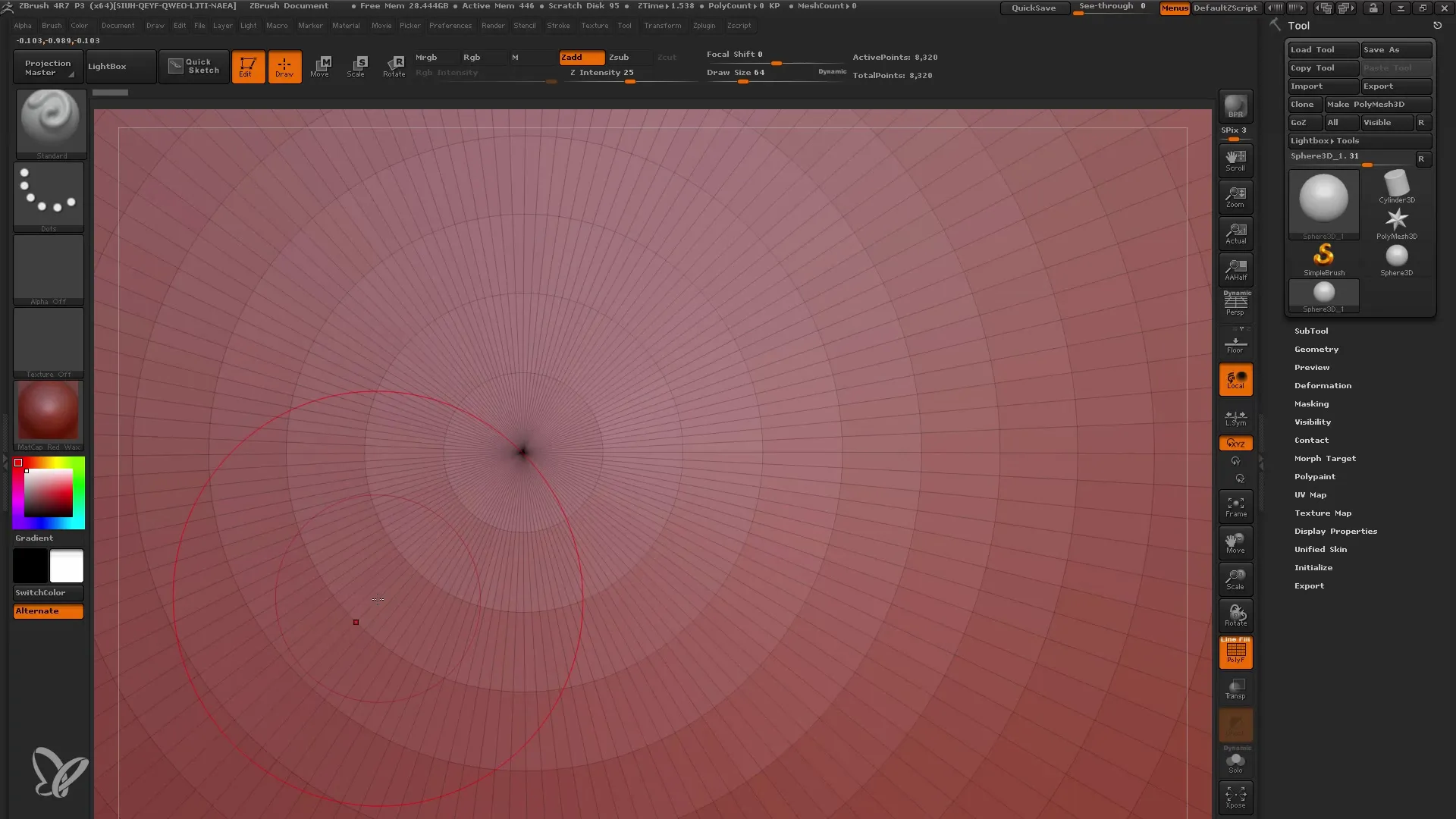
Quando tiver terminado o modelo, procure também suavizar quaisquer arestas desagradáveis, mantendo premida a tecla Shift. Isto ajuda-o a suavizar as arestas e a obter um resultado mais apelativo.
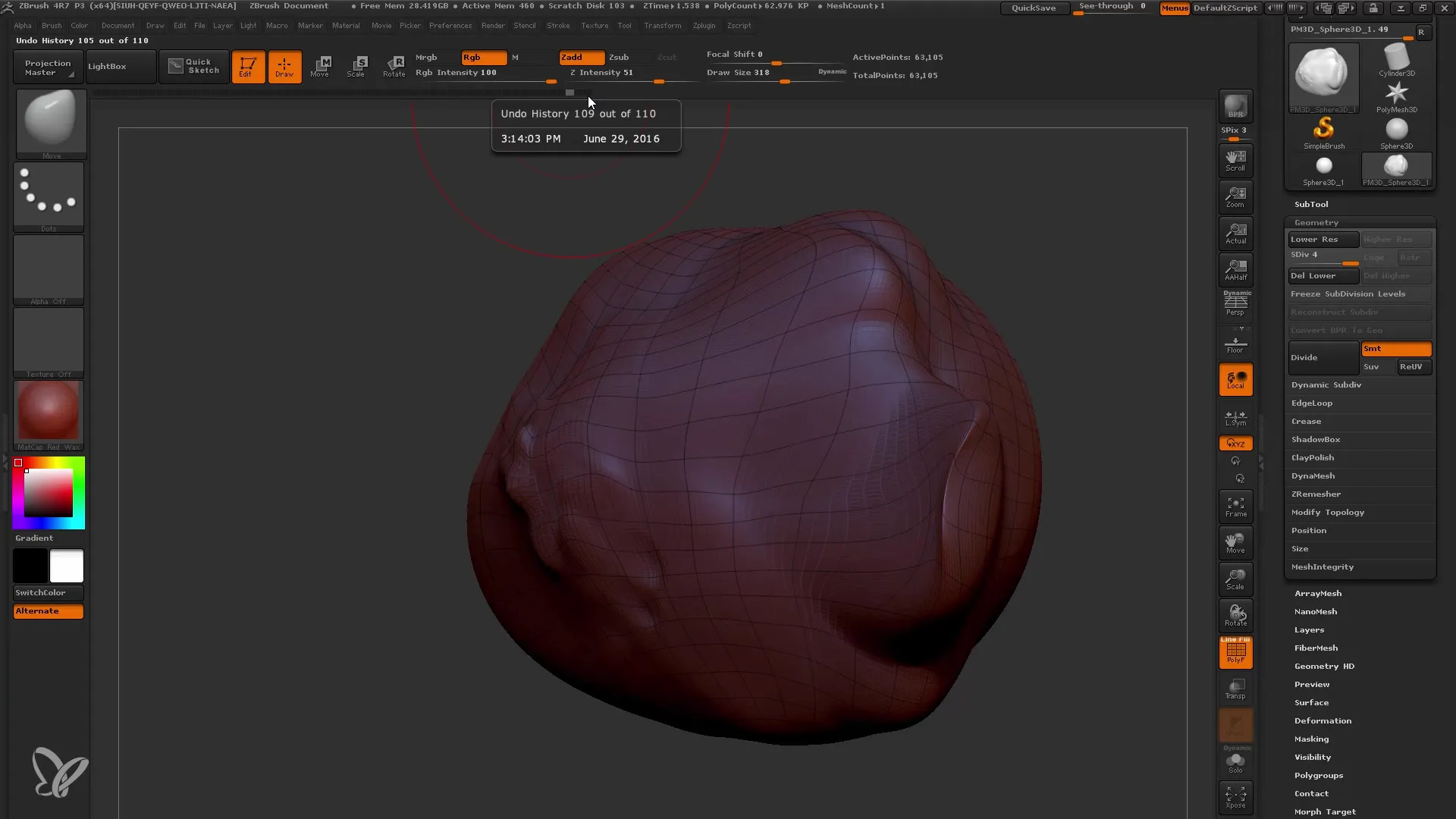
Resumo
Neste tutorial, aprendeu as noções básicas do ZBrush, desde a criação de formas primitivas à utilização de diferentes ferramentas de pincel e à importância dos polígonos e das suas subdivisões. Estas técnicas formarão a base para os seus futuros projectos 3D no ZBrush.
Perguntas mais frequentes
Como posso alterar os polígonos da minha esfera?Pode fazê-lo nas opções de inicialização da esfera, ajustando o número de polígonos.
Como posso guardar o meu progresso no ZBrush? Guarde através do menu "Ficheiro" e certifique-se de que guarda também a linha do histórico.
O que faço se a minha malha parecer demasiado angular? Aumente o número de subdivisões através do separador Geometry e selecione a opção Divide.
Como posso utilizar diferentes pincéis? Encontrará diferentes pincéis na barra de pincéis; basta selecionar o pincel pretendido e trabalhar com ele.
Como posso anular os meus passos?Pode anular premindo CTRL+Z.


